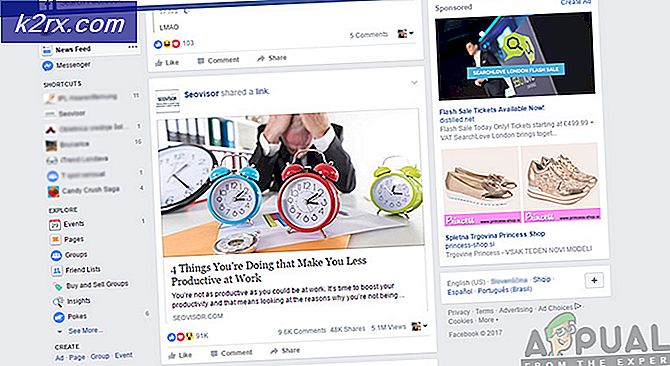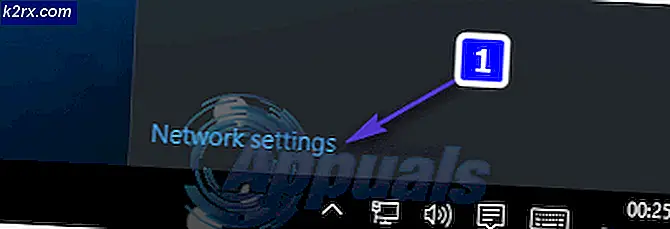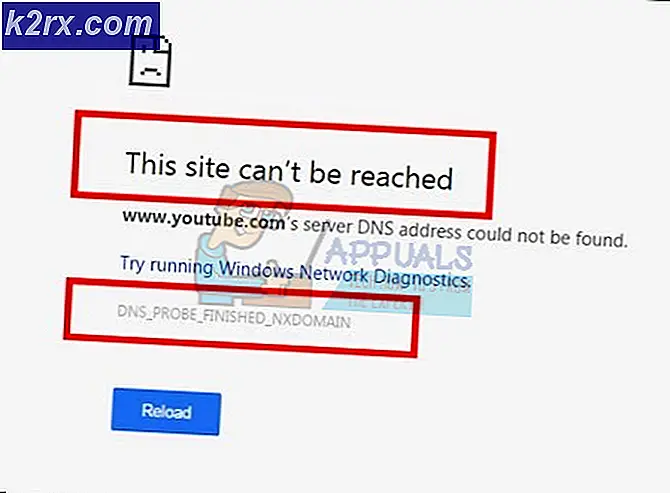Fix: Wi-Fi-Anrufe funktionieren nicht
Sie können Scheitern benutzen Wi-Fi-Anrufe auf Ihrem Telefon aufgrund eines beschädigten Cache / Daten der Google Fi-Anwendung. Darüber hinaus kann die falsche Konfiguration der Einstellungen Ihres Routers wie QoS und 5-GHz-Band ebenfalls zu dem besprochenen Fehler führen.
Der Benutzer stößt auf den Fehler, wenn er versucht, Wi-Fi-Anrufe zu aktivieren oder wenn er versucht, einen Wi-Fi-Anruf zu tätigen (in einigen Fällen trat das Problem nach einem Betriebssystem-Update auf). Es wird berichtet, dass das Problem bei fast allen Versionen des Android-Betriebssystems und bei fast allen Modellen von Android-Handys auftritt (unabhängig vom Hersteller). Das Problem ist auch nicht auf einen bestimmten Träger beschränkt. Bei einigen Benutzern tritt das Problem in einem anderen Land auf (funktioniert in ihrem Heimatland einwandfrei). .
Stellen Sie vor dem Fortfahren mit den Lösungen sicher, dass die Entwickleroptionen Ihres Telefons aktiviert sind. Vergessen Sie außerdem nicht Opt-In das Projekt FI durch Anrufen ihrer Hotline. Überprüfen Sie außerdem, ob Ihre Telefon Modell ist kompatibel mit Wi-Fi-Telefonieren.
Lösung 1: Erzwingen Sie einen Neustart Ihres Telefons und legen Sie die SIM-Karte erneut in das Telefon ein
Das Problem mit Wi-Fi-Anrufen kann auf vorübergehende Kommunikations- / Softwareprobleme zurückzuführen sein. Das Problem kann behoben werden, indem Sie die Wi-Fi-Anrufoption ein- und ausschalten und Ihr Gerät neu starten.
- Wischen Sie nach unten (oder laut Telefon), um das zu öffnen Schnelleinstellungen Menü und dann lange drücken das Wi-Fi-Symbol.
- Tippen Sie nun auf die Wi-Fi-Einstellungen und dann öffnen Fortgeschrittene.
- Dann deaktivieren die Option für Wi-Fi-Anrufe. Entfernen Sie nun die SIM Karte von Ihrem Telefon.
- Halten Sie nun die Ein- / Aus-Taste und die Lautstärketaste gedrückt, bis das Telefon neu gestartet wird.
- Veröffentlichung die Tasten und wenn Wartungsstartmodus Bildschirm wird angezeigt, wählen Sie die Normaler Modus oder Starten Sie neu.
- Jetzt wieder einfügen die SIM und wieder aktivieren die Wi-Fi-Anrufoption.
- Dann prüfen wenn Sie auf Ihrem Telefon Wi-Fi-Anrufe tätigen können.
Lösung 2: Löschen Sie den Cache und die Daten der Google Fi App
Die Google Fi-App verwendet wie viele andere Anwendungen a Zwischenspeicher um die Leistung zu steigern und die Benutzererfahrung zu verbessern. Möglicherweise tritt der vorliegende Fehler auf, wenn der Cache / die Daten der Fi-App aufgrund unvorhergesehener Umstände wie einer unterbrochenen Aktualisierung beschädigt sind. In diesem Zusammenhang kann das Problem möglicherweise durch Löschen des Caches und der Daten der Google Fi-App behoben werden.
- Starten die Einstellungen von Ihrem Telefon und dann öffnen Apps/Anwendungsmanager.
- Jetzt finde und Zapfhahn auf der Google Fi App.
- Dann tippen Sie auf Lager.
- Tippen Sie nun auf Cache leeren und tippen Sie dann auf Daten löschen.
- Dann prüfen Wenn Ihr Telefon keine Probleme mit WIFI-Anrufen hat.
Lösung 3: Verwenden Sie den Flugzeugmodus Ihres Telefons
Sie können Wi-Fi-Anrufe möglicherweise nicht verwenden, wenn die Signalstärke Ihres Telefons niedrig ist, da viele Netzbetreiber das Funktionieren von Wi-Fi-Anrufen vorgeschrieben haben, wenn die Signalstärke Ihres Telefons nicht unter drei Balken liegt. In diesem Fall kann das Problem mit Wi-Fi-Anrufen behoben werden, wenn Sie in den Flugzeugmodus wechseln (wodurch alle Mobilfunk- / Funkdienste unterbrochen werden) und dann nur das WLAN aktivieren.
- Rutsche nach oben, oder nach unten gemäß Ihrem Telefonmodell, um das zu öffnen Schnelleinstellungen Menü Ihres Telefons und tippen Sie dann auf Flugzeugsymbol um die zu aktivieren Flugzeug-Modus.
- Öffnen Sie erneut die Schnelleinstellungen Speisekarte.
- Tippen und halten Sie nun das WIFI-Symbol. Aktivieren Sie dann WIFI und stellen Sie eine Verbindung zu Ihrem WIFI-Netzwerk her (mobile Daten sollten deaktiviert sein).
- Dann prüfen wenn Sie WIFI-Anrufe auf Ihrem Telefon tätigen können.
- Wenn nicht, neu starten Ihr Telefon und prüfen Sie dann, ob Sie WIFI-Anrufe tätigen können.
Lösung 4: Wählen Sie den Geheimcode, um WIFI-Anrufe zu aktivieren
Wenn Sie auf Ihrem Telefon nicht auf die WIFI-Anrufoptionen zugreifen können, gibt es einen Geheimcode zum Öffnen eines versteckten Menüs, mit dem die WIFI-Anruffunktion aktiviert werden kann.
- Öffne das Wahltastatur von Ihrem Telefon und dann wählen den folgenden Code:
*#*#4636#*#*
- Tippen Sie nun im angezeigten Menü auf die Option Telefoninformationen.
- Dann aktivieren die Option von WIFI Calling Provisioning.
- Aktivieren Sie nun die Option von VoLTE bereitgestellt.
- Überprüfen Sie dann, ob Sie verwenden können WIFI-Anruf.
- Wenn nicht, verwenden Sie die Flugzeug-Modus Methode (wie in Lösung 3 diskutiert).
Lösung 5: Aktivieren Sie Ihr Wi-Fi-Netzwerk in den Einstellungen für Wi-Fi-Anrufe
Möglicherweise können Sie keine WIFI-Anrufe tätigen, wenn Ihr Wi-Fi-Netzwerk in den Einstellungen für Wi-Fi-Anrufe nicht aktiviert ist. Dieses Steuerelement ist manchmal standardmäßig deaktiviert. In diesem Fall kann das Problem möglicherweise behoben werden, indem Sie Ihr Wi-Fi-Netzwerk in den Einstellungen Ihres Wi-Fi-Anrufs aktivieren. Diese Option ist möglicherweise nicht für alle Benutzer verfügbar. Zur Veranschaulichung werden wir den Vorgang für ein Samsung-Telefon diskutieren.
- Starten die Einstellungen von Ihrem Telefon und dann öffnen Plus anrufen.
- Klicken Sie nun auf WIFI-Anruf.
- Dann aktivieren Ihr WIFI-Netzwerk unter der Option WIFI-Anrufnetzwerke.
- Jetzt prüfen wenn Sie die WIFI-Anruffunktion verwenden können.
Lösung 6: Verwenden Sie das 2,4-GHz-Band, um eine Verbindung zu Ihrem WLAN herzustellen
Ihr Router sendet normalerweise auf zwei Bändern: 2,4 GHz (langsam, aber mit größerer Reichweite) und 5 GHz (schnell, aber mit kürzerer Reichweite). Bei Wi-Fi-Anrufen sind Probleme bei der Verwendung des 5-GHz-Bandes bekannt. In diesem Szenario kann das Problem möglicherweise durch Verwendung des 2,4-GHz-Bandes zur Verbindung mit Ihrem Wi-Fi-Netzwerk behoben werden. Zur Veranschaulichung werden wir den Prozess für einen Netgear-Router diskutieren. Wenn Sie in den Einstellungen Ihres Telefons auf 2,4 GHz umschalten können, wechseln Sie in das 2,4-GHz-Band, um zu überprüfen, ob Sie Wi-Fi-Anrufe tätigen können.
- Öffne ein Webbrowser und navigieren auf die Verwaltungsseite Ihres Routers (oder Routerlogin.net).
- Dann eingeben Ihr Benutzername und Passwort für den Router (Standardeinstellungen sind admin und Passwort).
- Jetzt offen die Einstellungen und dann öffnen Kabellos.
- Jetzt Deaktivieren Sie das Kontrollkästchen die Option von 5 GHz. Stellen Sie außerdem sicher, dass die Option von 2,4 GHz aktiviert.
- Klicken Sie nun auf die Anwenden Klicken Sie auf die Schaltfläche, und überprüfen Sie, ob auf Ihrem Telefon das Problem mit Wi-Fi-Anrufen behoben ist.
Lösung 7: Deaktivieren Sie die QoS in den Router-Einstellungen
QoS (Quality of Service) verwaltet den Datenverkehr, um Latenz / Jitter oder Paketverlust zu reduzieren, indem bestimmte Datentypen im Netzwerk priorisiert werden. Möglicherweise tritt der zur Diskussion stehende Fehler auf, wenn QoS den normalen Betrieb des Wi-Fi-Anrufs beeinträchtigt. In diesem Szenario kann das Problem durch Deaktivieren der QoS in den Einstellungen des Routers behoben werden.
- Öffne ein Webbrowser und navigieren auf die Verwaltungsseite Ihres Routers (oder Routerlogin.net). Dann Einloggen mit Ihrem Benutzernamen und Passwort.
- Jetzt navigieren zum Fortgeschrittene Registerkarte und klicken Sie dann auf QoS-Setup.
- Deaktivieren Sie dann die Option Aktivieren Sie die QoS für den Internetzugang.
- Klicken Sie nun auf die Schaltfläche Übernehmen und prüfen Sie dann, ob Sie das WIFI-Telefonieren auf Ihrem Telefon verwenden können.
Lösung 8: Deaktivieren Sie Roaming-Dienste in den Einstellungen Ihres Telefons
Roaming kann in Gebieten mit schlechten Signalen sehr hilfreich sein, kann jedoch den Betrieb von Wi-Fi-Anrufen behindern und somit das vorliegende Problem verursachen. In diesem Fall kann das Problem durch Deaktivieren des Datenroamings - Herstellen einer Verbindung zu Datendiensten beim Roaming behoben werden.
- Starten die Einstellungen von Ihrem Telefon und öffnen Drahtlos & Netzwerke (Möglicherweise müssen Sie öffnen Mehr).
- Dann tippen Sie auf Mobilfunknetz und dannDaten-Roaming.
- Deaktivieren die Option von Datenroaming: Stellen Sie beim Roaming eine Verbindung zu Datendiensten her.
- Jetzt prüfen Wenn Sie die WIFI-Anrufoption normal verwenden können.
Lösung 9: Deaktivieren Sie die Mac-Randomisierung Ihres Telefons
Die Mac-Randomisierung ist eine praktische Funktion, um Ihr Telefon beim Herstellen einer Verbindung zu einem neuen Wi-Fi-Netzwerk zu schützen. Es sind jedoch Fälle aufgetreten, in denen Sie möglicherweise keine Wi-Fi-Anrufe verwenden, wenn die MAC-Randomisierung Ihres Telefons aktiviert ist, was höchstwahrscheinlich auf den Mechanismus der Wi-Fi-Anrufe zurückzuführen ist, bei denen bestimmte MAC-Adressen festgelegt werden. In diesem Zusammenhang kann das Problem durch Deaktivieren der Mac-Randomisierung behoben werden.
- Starten die Einstellungen von Ihrem Telefon und dann öffnen Netzwerk & Internet.
- Drücken Sie jetzt lange auf W-LAN Symbol.
- Tippen Sie dann auf die Einstellungen (Zahnrad-) Symbol neben Ihrem WIFI-Netzwerk.
- Tippen Sie nun auf Fortgeschrittene und tippen Sie dann auf Privatsphäre.
- Wählen Sie nun die Option von Verwenden Sie den Geräte-MAC.
- Dann prüfen wenn Sie die WIFI-Anruffunktion verwenden können.
Lösung 10: Aktualisieren Sie die Carrier Services-Anwendung
Google verwendet die Carrier Services-App, um die neuesten Kommunikationsdienste von Mobilfunkanbietern zu aktivieren (die erweiterte Funktionen wie Wi-Fi-Anrufe unterstützen). Dieses Problem kann auftreten, wenn Sie eine veraltete Carrier Services-App verwenden. In diesem Szenario kann das Problem möglicherweise durch Aktualisieren der Carrier Services-App auf den neuesten Build behoben werden.
- Starten Google Play Store und dann öffnen Sie seine Speisekarte.
- Tippen Sie nun auf Meine Apps & Spiele.
- Dann navigieren zum Eingerichtet Tab und tippen Sie auf die Carrier Services.
- Tippen Sie nun auf die Aktualisieren Knopf und dann neu starten Ihr Gerät.
- Nach dem Neustart prüfen wenn Sie die WIFI-Anruffunktion normal verwenden können.
Lösung 11: Aktualisieren Sie das Betriebssystem Ihres Telefons auf den neuesten Build
Google aktualisiert Android, um die bekannten Fehler zu beheben und neue Funktionen und Verbesserungen zu berücksichtigen. Wenn Sie eine veraltete Version von Android verwenden, können Sie möglicherweise keine Wi-Fi-Anrufe verwenden. In diesem Zusammenhang kann das Problem möglicherweise durch Aktualisieren des Betriebssystems Ihres Telefons auf den neuesten Build behoben werden.
- Sichern Sie Ihr Android-Handy und verbinden Ihr Telefon an ein WIFI-Netzwerk.
- Start Laden Ihr Telefon und öffnen Sie dann seine die Einstellungen.
- Jetzt offen Über Telefon und dann öffnen Systemupdate.
- Dann klicken Sie auf Auf Updates prüfen und wenn ein Update verfügbar ist, laden Sie und herunter Installieren es.
- Nach dem Aktualisieren des Betriebssystems Ihres Telefons prüfen wenn Sie WIFI-Anrufe verwenden können.
Lösung 12: Verwenden Sie Hangouts, um Wi-Fi-Anrufe zu tätigen
Obwohl es für Wi-Fi-Anrufe derzeit nicht obligatorisch ist, die Hangouts-Anwendung zu verwenden (was früher war). Wenn Sie jedoch keine Wi-Fi-Anrufe tätigen können, kann das Problem möglicherweise durch die Verwendung der Hangouts behoben werden.
- Installieren Sie Google Hangouts und Google Fi
- Starten Sie nun die Fi-Anwendung und Geben Sie alle Berechtigungen (Tätigen / Empfangen von Anrufen, Nachrichten usw.), die von Google Fi benötigt werden.
- Starten Sie dann die Hangouts und Geben Sie alle Berechtigungen (Tätigen / Empfangen von Telefonanrufen, Nachrichten usw.), die von den Hangouts benötigt werden. Dann Verwenden Sie das gleiche Konto wie mit der Fi App verwendet.
- Dann in die Einstellungen des Hangouts Anwendung, unter der Option von Google Fi Calls und SMS: aktivieren Eingehende Anrufe und Nachrichten.
- Jetzt prüfen Wenn Sie WIFI-Anrufe auf Ihrem Telefon verwenden können, indem Sie über Hangouts telefonieren.
- Wenn nicht, dann deinstallieren und neu installieren Hangouts (insbesondere, wenn sie bereits vor dem Starten dieses Vorgangs installiert wurden), um zu überprüfen, ob auf Ihrem Telefon der WIFI-Anruffehler behoben ist.
- Wenn nicht, Ausloggen Ihres Google-Kontos und neu starten dein Telefon.
- Nach dem Neustart Anmeldung in Ihrem Google-Konto und hoffentlich ist das Problem mit WIFI-Anrufen behoben.
Wenn bei Ihnen nichts funktioniert hat, dann Wenden Sie sich an Ihren Mobilfunkanbieter um zu überprüfen, ob alles an ihrem Ende richtig funktioniert. Überprüfen Sie außerdem, ob die folgenden Funktionen für Ihr Konto aktiviert sind:
Von Volte bereitgestellte (HD-Anrufe) Videoanrufe Wi-Fi-Anrufe
Wenn Sie über einen Webbrowser (vorzugsweise auf einem PC) auf Ihre Netzbetreibereinstellungen zugreifen können, aktivieren Sie diese Einstellungen in Ihrem Konto. Stellen Sie auch sicher, dass Ihre E911-Adresse ist aktiviert (insbesondere T-Mobile).
Wenn das Problem weiterhin besteht, versuchen Sie es SIM eines anderen Diensteanbieters auf Ihrem Telefon. Überprüfen Sie außerdem, ob das Problem bei a weiterhin besteht anderes WIFI-Netzwerk (Wenn nicht, versuchen Sie es mit einem anderen Router in Ihrem WIFI-Netzwerk.) Wenn Sie eine E-SIM-Karte in Ihrem Telefon verwenden, wechseln Sie zu a physische SIM und überprüfen Sie, ob das Problem behoben ist.